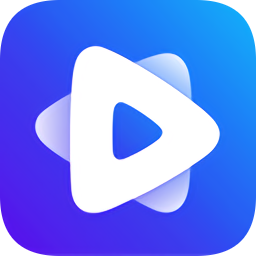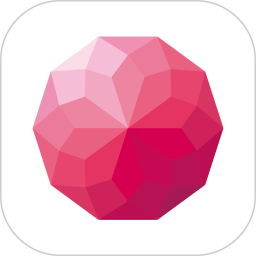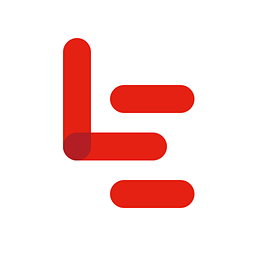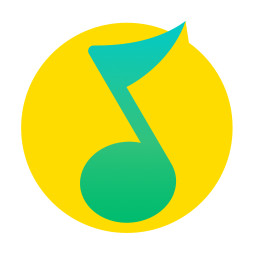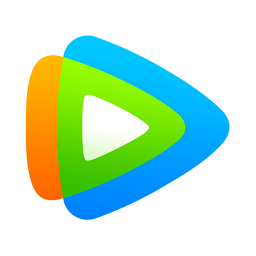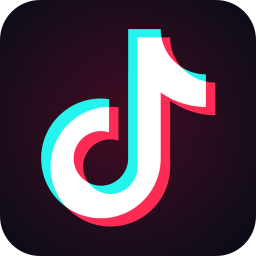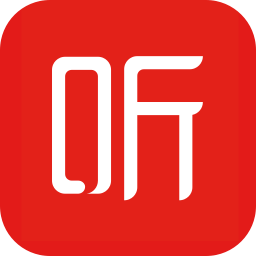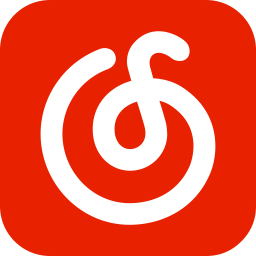foobar2000 v1.5 Beta2 汉化绿色免费版
免费软件- 软件大小:4.2M
- 软件语言:简体中文
- 更新时间: 2021-12-24
- 软件类型:国产软件
- 运行环境:win系统
- 软件等级 :
大雀下载地址
- 介绍说明
- 下载地址
- 相关推荐
Foobar2000中文版是一个windows平台下的高级音频播放器.包含完全支持 unicode 及支持播放增益的高级标签功能。有需要的朋友可以下载用用看。


2、Foobar2000可通过插件支持更多的音频格式及功能
3、完整的Unicode 支持
4、能直接读取你的压缩包内的音乐文件而不需要解压
5、Foobar2000占用内存低,有效处理大量的播放列表
6、高级文件信息处理能力
7、高度自定义播放界面显示
8、自定义快捷键
9、在BSD许可协议下大部分标准组件都是开放源代码的
10、可将CD转为所支持的音频格式
11、Foobar2000所有菜单的选项和命令可以通过组合键来完成,并且可以由最终用户进行重新排列整理

FLAC, WavPack, WAV, AIFF, Musepack, Speex, AU, SND, 通
过第三方插件将支持更多的格式.
完全支持 Unicode
轻松定制用户界面布局
高级标签功能
可以使用转换器组件对所有支持的格式转换编码格式
支持播放增益
可自定义快捷键
开放的组件体系结构允许第三方开发者来扩展播放器的功能。

首先下载安装软件,安装过程不再赘述 ,软件文件不大,可以百度中搜索下载 。

首次使用会有一个界面设置的选项,如果你并不关心这个,可以直接确定跳过设置 。

点击第一个选项,即文件 ,从这里打开音乐文件。

选择添加文件夹选项,当然你也可以选择打开一个单一的文件或者添加一个文件 ,一次性地加入文件夹会非常方便。

视电脑上的音乐文件夹的大小的不同,决定了加载的速度的不同,如果数量较大,加载时间是比较长的。

点击上方功能栏上的三角形开关的按钮 ,这就是播放按钮 。

红框中是调节音乐进度的滑块,可以左右调节来调节时段。右上角是竟是调节的滑块 。当然软件还有很多功能,需要你在实践中学习。本经验只介绍软件的基本操作方法 。

如何自己定义foobar2000的布局
首先,打开foobar2000。大家可以看到以下的界面是初始的一个选择界面,并不是很美观。

点击“视图”→“布局”→“启用布局编辑模式”。接下来会有提示,我们将其关闭即可。

进入布局编辑模式之后,我们就可以对布局进行编辑了。首先是一个面板的删除,在要删除的面板上右键单击,选择“剪切用户组件”即可删除当前的面板内容。

把一个空面板分为两个面板,右键单击该空面板,选择“添加新的用户界面组件”可以进入可以显示项目的界面,选择“分离器”,即可将空面板分离成两个面板。

在面板上添加显示的内容。单击空面板,在出现的界面上选择你想安排的显示内容即可。


按照以上方法,我们就可以安排我们的布局了,下图是我自己的一个布局。大家可以根据自己的需要进行布局。

歌词秀面板
原始界面

点击菜单栏上的“视图--布局--启用布局编辑模式”勾选。

点击菜单栏上的“视图--布局--快速设置”进入窗口布局

根据自己喜好选择窗口布局。如下图:

检查“视图--布局--启用布局编辑模式”是否已经勾选,若已选则用鼠标移到要放置歌词的模块上,点击右键出现“替换新的用户界面组件”,即可进入。


看到“歌词面板秀V3”没,点击然后确定。歌词窗口大小这时是可以调节的。


然后将“视图--布局--启用布局编辑模式”的勾去掉

有些不显示歌词

只需改变歌曲的属性就可以正常显示。
具体更改“艺术家”和“标题”两项就ok了


改变后如图:



歌词面板可手动搜索。

使用及设置
①原版Foobar2000的界面设置----这儿用网上的美化包的可以直接跳过
原版Foobar打开之处会出现如下界面,选择自己喜欢的布局点确定就行了。关于原版的默认皮肤的美化即DUI配置美化,见此贴:http://tieba.baidu.com/p/2093467342 很多漂亮的界面都是CUI配置,有些人也想着自己做一个属于自己的界面,但是CUI配置掌握太难,所以简单实用DUI配置就是首选,DUI配置就是在原版的基础上对默认布局的自定义设计,很受一些老用户的欢迎。

图1.默认布局的选择

图2.默认界面

图3.优秀的默认界面美化(DUI配置)
②皮肤界面完成之后的参数设置
上帖讲了默认界面的美化,除了默认界面的美化,还有流行的CUI配置(主流配置的皮肤配置模式),CUI配置是个高阶模块,大家以后若有浓厚性质可以去研究下,路漫漫其修远兮。
默认皮肤我们可以自己美化,CUI配置皮肤我们都是选用那些大神的作品,比如(Tech、Ekio、dreamix、shutter、mnlt、summmer hit、slate等优秀作品以及他们的修改版),这些通常以懒人包或者配置文件的形式为广大foobar用户所用。
无论是默认界面、美化默认界面和大神们的CUI配置界面(此外还有远去的PUI配置),在使用之初都要进行相关设置,以获得良好的使用体验。
1.打开foobar后进入参数选项(建议ctrp+p默认快捷键进入,默认界面从上面工具栏-文件-参数选项进入,CUI美化界面从各自的设置按钮进入)。
2.进入参数选项后,首先设置自己的媒体库(如下图),如果下载的懒人包上有别人的歌曲列表(当然是播放不了的),可以删掉他设置的媒体库和播放列表(建议选中后用delete键)。

图1.媒体库的设置
3.输出设备设置(见下图),一般选中主声音驱动程序,其他的选项取决于你电脑的声卡驱动类型,自己尝试下不同吧。

图3.输出设备的设置
4.DSP管理的设置,dsp是数字信号的处理,我们可以理解为音效处理。新手建议使用均衡器就可以了,对于其他音效插件(dfx,BBE,重低音,杜比环绕以及各类音效)的使用,以后会在那些音效插件里讲到。



PS:预设文件一般在foobar程序文件夹的Equalizer Presets文件夹了,若无此文件夹,可以去下载。一般原因是你下的懒人包没有这些配置文件或者你在安装程序包时没有选中”均衡器配置文件“,可以自己去尝试调下均衡器,调一个自己听得惯的保存起来。
5.快捷键的设置:快捷键的使用会极大的带来操作的便捷感,特别是全局快捷键(在上网,看电影,打游戏时切歌,切播放列表,切foobar界面,调音量什么的)。这儿我说下自己常用的几个快捷键:ctrl+方向左右键是全局的左右切歌;ctrp+方向上下键是全局调音量;ctrp+END是全局暂停/播放;alt+方向左右键是全局快进/后退;ctrl+s是全局的显示隐藏foobar;其他快捷键还有”播放下一个播放列表“、”随机播放“等。至于设成什么键大家按喜好来就行,shift键也很有用~

6.文件关联设置:文件关联是指将各格式的音乐文件(mp3,aac,flac,ape,cue,tak,wav,wma等)关联到你那个foobar上,就是双击音乐文件后是用那个foobar打开的,那个音乐文件也是foobar的关联图标(我会分享一些好看的关联图标)


ps:特别要选上flac,ape,mp3,cue,tak,其他自己掂量~下图是关联后的音乐文件,图标样式依据你使用了什么图标,这些图标在foobar文件夹下的icons文件夹里,所以换关联图标也就是换个同名文件夹或者里面的换下~

7.专辑封面的显示设置(初级重点)必看,
现如今专辑封面的相关实现插件有很多,我这儿说下歌曲列表里的专辑封面显示和WSH面板下的专辑封面显示和
播放列表里的封面显示和win7/8下任务栏预览的专辑封面显示(重点)
----如果你想省事点,那么:ctrl+p进入参数选项-显示 填上
$replace(%path%,%filename_ext%,cover.*p*g)
$replace(%path%,%filename_ext%,folder.*p*g)
$replace(%path%,%filename_ext%,*front.*p*g)
如图:这个基本上能满足大多数用户需求了。
专辑图片 自己下载好改名为Cover.jpg放到该音频文件文件夹下
不是专辑的话 如下 再补上
$replace(%path%,%filename_ext%,*%artist%*.*p*g)
图片就显示歌手图片吧 自己下载好改名为 歌手名.jpg 比如(周扒皮.jpg) 放到该音频文件文件夹下
或者在歌曲目录下新建一个名为covers的文件夹,然后把 歌手名.jpg 统一放到里面,代码如下
$replace(%path%,%filename_ext%,)covers/*%artist%*.*p*g)
建议全写上.其他自己变通改代码。
歌曲属性里元数据要完善 歌手 标题 专辑 前2是必须要有的 ,不然显示不了。

你可以把它用在偏好→文件类型不同的文件类型(Windows XP只)或访问相关的控制面板从偏好→壳一体化”。
2、Foobar2000中文版如何升级会影响我的设置?
从0.9或1升级。X。X版本到新版本会让你设置的完整,只要你在旧的顶部安装新版本。
3、我把foobar2000版本更新到新版本之后,插件出现问题,怎么办?
许多旧的第三方组件不再配合foobar2000版本更新。如果你有任何第三方组件安装,你应该更新到新版本,或者将他们一一直到你找到有问题的组件。
4、我怎么在Foobar2000中安装附加组件?
安装组件从foobar2000安装,你没有选择安装在初始安装,只要重新运行安装程序并选择他们;你的设置将保持不变。请阅读以了解其他组件的安装。
请注意,此内容适用于foobar2000版本1.1和版本更新。如果你使用的是旧版本,请现在升级利用新的界面。
步骤1:打开foobar2000对话框。
步骤2:去组件页。
步骤3:单击“设置…”按钮,选择组件的档案,或者干脆把它拖到列表。
步骤4:按“确定”,会提示你重启foobar2000以加载新安装的组件。
1、支持在媒体文件上添加/删除内嵌图像- 支持: MP3, MP4, FLAC, WMA, WavPack, Musepack, Vorbis 和 APE.
2、改进多种音频格式的比特率报告精度.
3、更新播放增益扫描代码至 libebur128 的最新版本.
v1.1.8
1、修复一个在播放某些 WAV 文件和使用有问题的系统解码器的安全问题。
2、改进跳过静音区域 DSP。
3、改进 MP3 标签处理(ID3v2)的兼容性:
4、更加兼容 WXXX 解析。
5、更加兼容 ID3v2.4 的日期处理。
6、压缩的 2.3 标签可读。
7、由于相关的代码结构有重大变化,请查看 MP3 标记回归。
8、修正 Musepack解码错误。(beta 3)
9、修正一个转换器在写入多章文件时的错误。(beta 3)
10、改进 FLAC/Vorbis 元数据与其他软件的兼容性。(beta 4, beta 5)
11、受影响的字段:“album artist”, “totaltracks”, “totaldiscs”。
12、可在高级参数选项切换元数据写入模式。
13、支持播放 WebM 音频。(beta 5)
14、支持 MP3 文件中的 iTunes 无缝播放信息。(beta 5)
v1.1.9
1、添加WAV文件格式标记的支持。
2、添加实验性的16位浮点WAV格式支持。
3、修正1.1.8中ID3v2信息处理错误。
v1.1.10
1、支持苹果无损音频编解码器 (ALAC), 使用了苹果最新发布的库。
2、修正来自 1.1.9 版本的 WAV 处理错误。
3、针对存在问题的 Asus Xonar 驱动进行改进,音量控制不需再到驱动控制面板中选择特定选项。
4、修复多个稳定性问题。
5、制作了新的“关于”对话框。
v1.1.12
1、修复 Musepack HTTP 流的错误。
2、修正 MP3 解码器在某些罕见的文件不正确行为。
3、 设置使用 Internet Explorer代理服务器。
4、无限递归/堆栈溢出崩溃改进报告生成。
5、修复 FLAC 多通道编码。
6、修复 WavPack多通道解码。
7、 ALAC 可以使用 HDCD 和 DTS 译码器组件。
8、当存在多个标签,修改 MP3 标签播放行为。
9、如转换或者播放媒体时,防止计算机自动进入睡眠状态。
10、ID3v2 处理的改进。
11、APEv2标签写入。
12、可识别 M4R 格式。
13、修正隐藏媒体柜配置文件的处理错误。
v1.1.14
1、新增 IETF Opus 编解码支持。
2、改进 Opus文件播放增益标签的一致性(beta 2)。
3、更强大的 ID3v2.3 TDAT 框架处理方式(beta 2)。
4、转换器添加 Opus 编码支持(需 opusenc.exe) (beta 3)。
5、修正一个读取奇怪或损坏的 zip 文件的死锁(final)。
6、修正一个涉及更新正在播放的文件标签的罕见死锁。
7、修正一个涉及开始/停止回放的罕见死锁。
v1.1.15
1、音频 CD 抓取器添加 MusicBrainz 标签功能。
2、 CD 抓取器可以自动查找每次要抓取的新 CD 的信息。
3、解决外壳程序集成与 Windows 8 的不兼容性问题。
4、调整转换器多核编码的性能。
5、解决与使用 mkvclean 处理的 Matroska 文件的不兼容性问题。
6、ID3v2: “rating” 标签与 Windows Media Player 兼容。
7、解决转换器与新版本的 Opus 编码器的不兼容问题。
8、解决从 Windows 资源管理器的只读光盘拖曳的不兼容性问题。
9、添加一个用于点击关闭按钮为最小化功能的高级参数选项。
10、解决 NSIS安装程序与 Windows 8 地址空间布局随机化的不兼容性问题。
v1.1.16
1、工作围绕在Windows 2003播放/输出的容易崩溃。
2、ID3v2的标签兼容性的改进:
3、不符合要求的ID3v2.3的TYER默认允许,这是根据其他流行软件做的。
4、固定属性“对话框中的字段复制/粘贴不一致时复制特定领域从单一到多个文件中。
5、播放增益扫描器:扫描一个非常大的群体,作为一个单独的专辑曲目时,试图增加额外的警告。
6、播放增益扫描器:作为一个单独的专辑扫描时,一大群的轨道,解决极端的内存使用。
7、清理建立嵌入式cuesheet处理代码。
8、更快的FLAC标签完整的文件重写时,是必要的。
9、SANITIZED FLAC标签更新在低内存条件下的行为。
10、文件操作组件可以用来创建文件的链接,除了复制/重命名/移动(Beta 2)的。
11、改进的专辑封面加载性能和复杂的查询模式(测试版2)。
v1.1.17
1、转换器再次支持 non-seekable 来源,如网络流媒体。
2、修正“全文件缓冲”的一个导致崩溃的罕见错误。
3、修正示波器的反向问题。
4、改进便携式安装时媒体库的相对路径处理方法。
5、Ctrl+A 可在普通文本弹出对话框上使用 (popup_message API)。
6、改进崩溃报告获取更多有关死锁的有意义的数据。
v1.1.18
1、禁用死锁检测功能。
2、在待机状态循环播放不再出现崩溃问题。
v1.2.0
1、通过全新的UPnP输出组件支持UPnP MediaRenderer设备即插即用;
2、MP3、AAC和Vorbis解码使用FFmpeg;
3、在高级设置中扩展了播放线程的优先级别选项;
4、新增“快速转换”对话框;
5、新增在播放设备间切换的菜单命令;
6、新增组件安装程序会显示其使用许可;
7、Equalizer是独立于标准DSP数组之外的开源组件。
v1.2.1
1、修正从菜单命令中切换播放输出设备工作不正常。
2、修正: 奇怪/畸形的 Vorbis 文件解码不正确。
3、修正: 压缩包读取器在 1.2 版本需依赖 MSVCR100.DLL。
4、修正: 1.2 退步 – 在监视的文件夹中执行某些文件系统操作导致 foobar2000 崩溃。
5、改进与畸形 AIFF 文件的兼容性。
v1.2.2
1、修正: 1.2.1 回归 - 特定的畸形文件引起崩溃。
2、修正:S 列表视图错误 - 在某些情况下,转换器预设列表会消失。
v1.2.3
1、FFmpeg代码更新到1.1.1
2、FFmpeg DLL使用独特的名字,以避免与其他软件冲突
3、媒体库文件夹缩图问题调整
4、“5.1立体声缩混“DSP支持更多不同的通道
5、FLAC解码的改进(beta 3版)
6、兼容一些非常古老的Vorbis文件
v1.2.4
1、 播放增益扫描仪的改进:速度提升;不再忽略长达100ms的音频数据。
2、 针对各种示例类型转化而优化SSE代码路径,最有效的就是对24位内容的处理
3、 验证播放文件完整性的选项和立即报告错误(但是它不进行整个文件校验)
4、修复状态栏的音量图标错位错误

【基本介绍】
Foobar2000是一个Windows平台下的高级音频播放器,支持的音频格式: MP3, MP4, AAC, CD Audio, WMA, Vorbis, FLAC, WavPack, WAV, AIFF, Musepack, Speex, AU, SND, 通过第三方插件将支持更多的格式.Foobar2000是高级音频播放器,包含了一些播放增益支持、低内存占用等基本特色以及内置支持一些流行的音频格式,支持强大的界面扩展和插件以及出色的音效。国内的中文版主要出自于Asion汉化之手!可选绿色安装,集成多款音效插件,可选使用独立配置文件。Foobar2000的定位是专业数字音频播放工具,是一款出色的播放器。
【软件功能】
1、Foobar2000内置音频格式支持:MP3, MP4, AAC, CD Audio, WMA, Vorbis, FLAC, WavPack, WAV, AIFF, Musepack, Speex, AU, SND2、Foobar2000可通过插件支持更多的音频格式及功能
3、完整的Unicode 支持
4、能直接读取你的压缩包内的音乐文件而不需要解压
5、Foobar2000占用内存低,有效处理大量的播放列表
6、高级文件信息处理能力
7、高度自定义播放界面显示
8、自定义快捷键
9、在BSD许可协议下大部分标准组件都是开放源代码的
10、可将CD转为所支持的音频格式
11、Foobar2000所有菜单的选项和命令可以通过组合键来完成,并且可以由最终用户进行重新排列整理

【软件特色】
支持的音频格式: MP3, MP4, AAC, CD Audio, WMA, Vorbis,FLAC, WavPack, WAV, AIFF, Musepack, Speex, AU, SND, 通
过第三方插件将支持更多的格式.
完全支持 Unicode
轻松定制用户界面布局
高级标签功能
可以使用转换器组件对所有支持的格式转换编码格式
支持播放增益
可自定义快捷键
开放的组件体系结构允许第三方开发者来扩展播放器的功能。

【使用教程】
基本操作首先下载安装软件,安装过程不再赘述 ,软件文件不大,可以百度中搜索下载 。

首次使用会有一个界面设置的选项,如果你并不关心这个,可以直接确定跳过设置 。

点击第一个选项,即文件 ,从这里打开音乐文件。

选择添加文件夹选项,当然你也可以选择打开一个单一的文件或者添加一个文件 ,一次性地加入文件夹会非常方便。

视电脑上的音乐文件夹的大小的不同,决定了加载的速度的不同,如果数量较大,加载时间是比较长的。

点击上方功能栏上的三角形开关的按钮 ,这就是播放按钮 。

红框中是调节音乐进度的滑块,可以左右调节来调节时段。右上角是竟是调节的滑块 。当然软件还有很多功能,需要你在实践中学习。本经验只介绍软件的基本操作方法 。

如何自己定义foobar2000的布局
首先,打开foobar2000。大家可以看到以下的界面是初始的一个选择界面,并不是很美观。

点击“视图”→“布局”→“启用布局编辑模式”。接下来会有提示,我们将其关闭即可。

进入布局编辑模式之后,我们就可以对布局进行编辑了。首先是一个面板的删除,在要删除的面板上右键单击,选择“剪切用户组件”即可删除当前的面板内容。

把一个空面板分为两个面板,右键单击该空面板,选择“添加新的用户界面组件”可以进入可以显示项目的界面,选择“分离器”,即可将空面板分离成两个面板。

在面板上添加显示的内容。单击空面板,在出现的界面上选择你想安排的显示内容即可。


按照以上方法,我们就可以安排我们的布局了,下图是我自己的一个布局。大家可以根据自己的需要进行布局。

歌词秀面板
原始界面

点击菜单栏上的“视图--布局--启用布局编辑模式”勾选。

点击菜单栏上的“视图--布局--快速设置”进入窗口布局

根据自己喜好选择窗口布局。如下图:

检查“视图--布局--启用布局编辑模式”是否已经勾选,若已选则用鼠标移到要放置歌词的模块上,点击右键出现“替换新的用户界面组件”,即可进入。


看到“歌词面板秀V3”没,点击然后确定。歌词窗口大小这时是可以调节的。


然后将“视图--布局--启用布局编辑模式”的勾去掉

有些不显示歌词

只需改变歌曲的属性就可以正常显示。
具体更改“艺术家”和“标题”两项就ok了


改变后如图:



歌词面板可手动搜索。

使用及设置
①原版Foobar2000的界面设置----这儿用网上的美化包的可以直接跳过
原版Foobar打开之处会出现如下界面,选择自己喜欢的布局点确定就行了。关于原版的默认皮肤的美化即DUI配置美化,见此贴:http://tieba.baidu.com/p/2093467342 很多漂亮的界面都是CUI配置,有些人也想着自己做一个属于自己的界面,但是CUI配置掌握太难,所以简单实用DUI配置就是首选,DUI配置就是在原版的基础上对默认布局的自定义设计,很受一些老用户的欢迎。

图1.默认布局的选择

图2.默认界面

图3.优秀的默认界面美化(DUI配置)
②皮肤界面完成之后的参数设置
上帖讲了默认界面的美化,除了默认界面的美化,还有流行的CUI配置(主流配置的皮肤配置模式),CUI配置是个高阶模块,大家以后若有浓厚性质可以去研究下,路漫漫其修远兮。
默认皮肤我们可以自己美化,CUI配置皮肤我们都是选用那些大神的作品,比如(Tech、Ekio、dreamix、shutter、mnlt、summmer hit、slate等优秀作品以及他们的修改版),这些通常以懒人包或者配置文件的形式为广大foobar用户所用。
无论是默认界面、美化默认界面和大神们的CUI配置界面(此外还有远去的PUI配置),在使用之初都要进行相关设置,以获得良好的使用体验。
1.打开foobar后进入参数选项(建议ctrp+p默认快捷键进入,默认界面从上面工具栏-文件-参数选项进入,CUI美化界面从各自的设置按钮进入)。
2.进入参数选项后,首先设置自己的媒体库(如下图),如果下载的懒人包上有别人的歌曲列表(当然是播放不了的),可以删掉他设置的媒体库和播放列表(建议选中后用delete键)。

图1.媒体库的设置
3.输出设备设置(见下图),一般选中主声音驱动程序,其他的选项取决于你电脑的声卡驱动类型,自己尝试下不同吧。

图3.输出设备的设置
4.DSP管理的设置,dsp是数字信号的处理,我们可以理解为音效处理。新手建议使用均衡器就可以了,对于其他音效插件(dfx,BBE,重低音,杜比环绕以及各类音效)的使用,以后会在那些音效插件里讲到。



PS:预设文件一般在foobar程序文件夹的Equalizer Presets文件夹了,若无此文件夹,可以去下载。一般原因是你下的懒人包没有这些配置文件或者你在安装程序包时没有选中”均衡器配置文件“,可以自己去尝试调下均衡器,调一个自己听得惯的保存起来。
5.快捷键的设置:快捷键的使用会极大的带来操作的便捷感,特别是全局快捷键(在上网,看电影,打游戏时切歌,切播放列表,切foobar界面,调音量什么的)。这儿我说下自己常用的几个快捷键:ctrl+方向左右键是全局的左右切歌;ctrp+方向上下键是全局调音量;ctrp+END是全局暂停/播放;alt+方向左右键是全局快进/后退;ctrl+s是全局的显示隐藏foobar;其他快捷键还有”播放下一个播放列表“、”随机播放“等。至于设成什么键大家按喜好来就行,shift键也很有用~

6.文件关联设置:文件关联是指将各格式的音乐文件(mp3,aac,flac,ape,cue,tak,wav,wma等)关联到你那个foobar上,就是双击音乐文件后是用那个foobar打开的,那个音乐文件也是foobar的关联图标(我会分享一些好看的关联图标)


ps:特别要选上flac,ape,mp3,cue,tak,其他自己掂量~下图是关联后的音乐文件,图标样式依据你使用了什么图标,这些图标在foobar文件夹下的icons文件夹里,所以换关联图标也就是换个同名文件夹或者里面的换下~

7.专辑封面的显示设置(初级重点)必看,
现如今专辑封面的相关实现插件有很多,我这儿说下歌曲列表里的专辑封面显示和WSH面板下的专辑封面显示和
播放列表里的封面显示和win7/8下任务栏预览的专辑封面显示(重点)
----如果你想省事点,那么:ctrl+p进入参数选项-显示 填上
$replace(%path%,%filename_ext%,cover.*p*g)
$replace(%path%,%filename_ext%,folder.*p*g)
$replace(%path%,%filename_ext%,*front.*p*g)
如图:这个基本上能满足大多数用户需求了。
专辑图片 自己下载好改名为Cover.jpg放到该音频文件文件夹下
不是专辑的话 如下 再补上
$replace(%path%,%filename_ext%,*%artist%*.*p*g)
图片就显示歌手图片吧 自己下载好改名为 歌手名.jpg 比如(周扒皮.jpg) 放到该音频文件文件夹下
或者在歌曲目录下新建一个名为covers的文件夹,然后把 歌手名.jpg 统一放到里面,代码如下
$replace(%path%,%filename_ext%,)covers/*%artist%*.*p*g)
建议全写上.其他自己变通改代码。
歌曲属性里元数据要完善 歌手 标题 专辑 前2是必须要有的 ,不然显示不了。

【常见问题】
1、我怎么能让Foobar2000成为我的默认播放器?你可以把它用在偏好→文件类型不同的文件类型(Windows XP只)或访问相关的控制面板从偏好→壳一体化”。
2、Foobar2000中文版如何升级会影响我的设置?
从0.9或1升级。X。X版本到新版本会让你设置的完整,只要你在旧的顶部安装新版本。
3、我把foobar2000版本更新到新版本之后,插件出现问题,怎么办?
许多旧的第三方组件不再配合foobar2000版本更新。如果你有任何第三方组件安装,你应该更新到新版本,或者将他们一一直到你找到有问题的组件。
4、我怎么在Foobar2000中安装附加组件?
安装组件从foobar2000安装,你没有选择安装在初始安装,只要重新运行安装程序并选择他们;你的设置将保持不变。请阅读以了解其他组件的安装。
请注意,此内容适用于foobar2000版本1.1和版本更新。如果你使用的是旧版本,请现在升级利用新的界面。
步骤1:打开foobar2000对话框。
步骤2:去组件页。
步骤3:单击“设置…”按钮,选择组件的档案,或者干脆把它拖到列表。
步骤4:按“确定”,会提示你重启foobar2000以加载新安装的组件。
【支持格式】
foobar2000支持以下格式
内置音频格式支持:WAV,AIFF,VOC,AU,SND, Ogg Vorbis,MPC,MP2,MP3
通过官方插件支持的音频格式:MPEG-4 AAC,FLAC,Ogg FLAC,Monkey's Audio,WavPack,Speex,CDDA,SPC各种MOD类型;
支持从RAR、ZIP压缩包里直接读取音频
【更新日志】
v1.1.71、支持在媒体文件上添加/删除内嵌图像- 支持: MP3, MP4, FLAC, WMA, WavPack, Musepack, Vorbis 和 APE.
2、改进多种音频格式的比特率报告精度.
3、更新播放增益扫描代码至 libebur128 的最新版本.
v1.1.8
1、修复一个在播放某些 WAV 文件和使用有问题的系统解码器的安全问题。
2、改进跳过静音区域 DSP。
3、改进 MP3 标签处理(ID3v2)的兼容性:
4、更加兼容 WXXX 解析。
5、更加兼容 ID3v2.4 的日期处理。
6、压缩的 2.3 标签可读。
7、由于相关的代码结构有重大变化,请查看 MP3 标记回归。
8、修正 Musepack解码错误。(beta 3)
9、修正一个转换器在写入多章文件时的错误。(beta 3)
10、改进 FLAC/Vorbis 元数据与其他软件的兼容性。(beta 4, beta 5)
11、受影响的字段:“album artist”, “totaltracks”, “totaldiscs”。
12、可在高级参数选项切换元数据写入模式。
13、支持播放 WebM 音频。(beta 5)
14、支持 MP3 文件中的 iTunes 无缝播放信息。(beta 5)
v1.1.9
1、添加WAV文件格式标记的支持。
2、添加实验性的16位浮点WAV格式支持。
3、修正1.1.8中ID3v2信息处理错误。
v1.1.10
1、支持苹果无损音频编解码器 (ALAC), 使用了苹果最新发布的库。
2、修正来自 1.1.9 版本的 WAV 处理错误。
3、针对存在问题的 Asus Xonar 驱动进行改进,音量控制不需再到驱动控制面板中选择特定选项。
4、修复多个稳定性问题。
5、制作了新的“关于”对话框。
v1.1.12
1、修复 Musepack HTTP 流的错误。
2、修正 MP3 解码器在某些罕见的文件不正确行为。
3、 设置使用 Internet Explorer代理服务器。
4、无限递归/堆栈溢出崩溃改进报告生成。
5、修复 FLAC 多通道编码。
6、修复 WavPack多通道解码。
7、 ALAC 可以使用 HDCD 和 DTS 译码器组件。
8、当存在多个标签,修改 MP3 标签播放行为。
9、如转换或者播放媒体时,防止计算机自动进入睡眠状态。
10、ID3v2 处理的改进。
11、APEv2标签写入。
12、可识别 M4R 格式。
13、修正隐藏媒体柜配置文件的处理错误。
v1.1.14
1、新增 IETF Opus 编解码支持。
2、改进 Opus文件播放增益标签的一致性(beta 2)。
3、更强大的 ID3v2.3 TDAT 框架处理方式(beta 2)。
4、转换器添加 Opus 编码支持(需 opusenc.exe) (beta 3)。
5、修正一个读取奇怪或损坏的 zip 文件的死锁(final)。
6、修正一个涉及更新正在播放的文件标签的罕见死锁。
7、修正一个涉及开始/停止回放的罕见死锁。
v1.1.15
1、音频 CD 抓取器添加 MusicBrainz 标签功能。
2、 CD 抓取器可以自动查找每次要抓取的新 CD 的信息。
3、解决外壳程序集成与 Windows 8 的不兼容性问题。
4、调整转换器多核编码的性能。
5、解决与使用 mkvclean 处理的 Matroska 文件的不兼容性问题。
6、ID3v2: “rating” 标签与 Windows Media Player 兼容。
7、解决转换器与新版本的 Opus 编码器的不兼容问题。
8、解决从 Windows 资源管理器的只读光盘拖曳的不兼容性问题。
9、添加一个用于点击关闭按钮为最小化功能的高级参数选项。
10、解决 NSIS安装程序与 Windows 8 地址空间布局随机化的不兼容性问题。
v1.1.16
1、工作围绕在Windows 2003播放/输出的容易崩溃。
2、ID3v2的标签兼容性的改进:
3、不符合要求的ID3v2.3的TYER默认允许,这是根据其他流行软件做的。
4、固定属性“对话框中的字段复制/粘贴不一致时复制特定领域从单一到多个文件中。
5、播放增益扫描器:扫描一个非常大的群体,作为一个单独的专辑曲目时,试图增加额外的警告。
6、播放增益扫描器:作为一个单独的专辑扫描时,一大群的轨道,解决极端的内存使用。
7、清理建立嵌入式cuesheet处理代码。
8、更快的FLAC标签完整的文件重写时,是必要的。
9、SANITIZED FLAC标签更新在低内存条件下的行为。
10、文件操作组件可以用来创建文件的链接,除了复制/重命名/移动(Beta 2)的。
11、改进的专辑封面加载性能和复杂的查询模式(测试版2)。
v1.1.17
1、转换器再次支持 non-seekable 来源,如网络流媒体。
2、修正“全文件缓冲”的一个导致崩溃的罕见错误。
3、修正示波器的反向问题。
4、改进便携式安装时媒体库的相对路径处理方法。
5、Ctrl+A 可在普通文本弹出对话框上使用 (popup_message API)。
6、改进崩溃报告获取更多有关死锁的有意义的数据。
v1.1.18
1、禁用死锁检测功能。
2、在待机状态循环播放不再出现崩溃问题。
v1.2.0
1、通过全新的UPnP输出组件支持UPnP MediaRenderer设备即插即用;
2、MP3、AAC和Vorbis解码使用FFmpeg;
3、在高级设置中扩展了播放线程的优先级别选项;
4、新增“快速转换”对话框;
5、新增在播放设备间切换的菜单命令;
6、新增组件安装程序会显示其使用许可;
7、Equalizer是独立于标准DSP数组之外的开源组件。
v1.2.1
1、修正从菜单命令中切换播放输出设备工作不正常。
2、修正: 奇怪/畸形的 Vorbis 文件解码不正确。
3、修正: 压缩包读取器在 1.2 版本需依赖 MSVCR100.DLL。
4、修正: 1.2 退步 – 在监视的文件夹中执行某些文件系统操作导致 foobar2000 崩溃。
5、改进与畸形 AIFF 文件的兼容性。
v1.2.2
1、修正: 1.2.1 回归 - 特定的畸形文件引起崩溃。
2、修正:S 列表视图错误 - 在某些情况下,转换器预设列表会消失。
v1.2.3
1、FFmpeg代码更新到1.1.1
2、FFmpeg DLL使用独特的名字,以避免与其他软件冲突
3、媒体库文件夹缩图问题调整
4、“5.1立体声缩混“DSP支持更多不同的通道
5、FLAC解码的改进(beta 3版)
6、兼容一些非常古老的Vorbis文件
v1.2.4
1、 播放增益扫描仪的改进:速度提升;不再忽略长达100ms的音频数据。
2、 针对各种示例类型转化而优化SSE代码路径,最有效的就是对24位内容的处理
3、 验证播放文件完整性的选项和立即报告错误(但是它不进行整个文件校验)
4、修复状态栏的音量图标错位错误
下载地址
- PC版
- 电信高速下载
- 联通高速下载
- 广东电信下载
- 山东电信下载
默认解压密码:www.daque.cn
如需解压,请在本站下载飞压软件进行解压!